
Inhoudsopgave:
- Stap 1: Verzamel uw benodigdheden
- Stap 2: Bouw de knoppen (acryl)
- Stap 3: Bouw de knoppen (hout)
- Stap 4: Bouw het scherm (acryl)
- Stap 5: Bouw het display (hout)
- Stap 6: Soldeer de knop PCB's
- Stap 7: Soldeer de 7-segments PCB's
- Stap 8: Soldeer de Game Marker PCB's
- Stap 9: Soldeer de Brain PCB
- Stap 10: Voltooi de definitieve bedrading
- Stap 11: reinig de display acryl
- Stap 12: Monteer de knop
- Stap 13: Monteer het acrylscherm
- Stap 14: Monteer het beeldscherm
- Stap 15: instellen / testen
- Stap 16: Geniet ervan
- Auteur John Day [email protected].
- Public 2024-01-30 11:17.
- Laatst gewijzigd 2025-01-23 15:01.

Te lui om je Tafeltennis / Ping Pong score bij te houden? Of misschien ben je het gewoon zat om het altijd te vergeten?
Als dat zo is, ben je misschien geïnteresseerd in het bouwen van dit digitale tafeltennisscorebord.
Dit zijn de hoogtepunten:
- Volgt punten, games, server en speelzijde.
- Te bevestigen aan een muur, cubby, tafelblad of statief.
- Voorgeprogrammeerd om de officiële tafeltennisregels te spelen.
- Registreer elk punt met een druk op de knop.
- Draadloze knoppen gaan 5+ jaar mee op een knoopcelbatterij.
- Ultra energiezuinig scherm.
- Goed zichtbaar met grote 5" bi-color 7-segment nummers.
- Het display zelf kan ook op batterijen werken.
- Veel voorgeprogrammeerde instelbare parameters.
- Op Arduino gebaseerde chips en programmeertaal.
Bezoek mijn website voor meer mooie productfoto's:
Bedankt, en geniet ervan.-Josh!
Stap 1: Verzamel uw benodigdheden

Je kunt je eigen bestanden bouwen die verwijzen naar deze open source-bestanden. Of je kunt een complete DIY-kit kopen op mijn website.
Hier is alles wat je nodig hebt:
Lasergesneden onderdelen: - Inbegrepen in kit.- of snijd ze zelf met de open source-bestanden.
Printplaten: - Inbegrepen in kit.- of sluit uw eigen printplaat aan op een prototypebord met verwijzing naar de open source bedradingsschema's.
Elektronische componenten:- Inbegrepen in de kit.- of koop uw eigen componenten met verwijzing naar de open source stuklijst.
Veiligheidsbril- Om je ogen te beschermen tegen vervelende dingen zoals acryllijm en scherpe kabels van elektronische componenten die gaan vliegen als je ze doorsnijdt.
Houtlijm- Om de behuizingen te lijmen, die meestal van hout zijn. Je zou waarschijnlijk ook elke CA / Super Glue kunnen gebruiken, maar voor dit project gebruikte ik liever Tacky Glue of Elmer's Wood Glue.
Acryllijm - Ik hou van het acrylcement van TAP Plastics. Je kunt ook CA / Super Glue gebruiken, maar dat zal het acryl waarschijnlijk beslaan (wat er misschien niet toe doet als je voorzichtig bent bij het aanbrengen en opruimen).
Clips / Gewichten - Bindclips en gewichten zijn geweldig om stukken vast te houden terwijl de lijm uithardt.
Soldeerbout / Soldeer- Om veel elektronische componenten te solderen op PCB's / prototyping board. Het beste is om een kleine "potlood" soldeerbout te gebruiken. Ik ben een grote fan van Kester 44 Rosin Core 63 / 37 0.031" Solder (afgebeeld). Zorg ervoor dat je soldeert in een goed geventileerde ruimte en idealiter met een rookafzuiger.
Wire / Wire Strippers- Om verbindingen te maken tussen PCB's of op prototyping board. Ik gebruikte 20-22 AWG draad.
Paint Marker (of gewoon verf) - Om aan te brengen op gebieden waar we niet willen dat er licht door het acryl schijnt.
Basisgereedschappen- Een kruiskopschroevendraaier, verzonken diagonale snijders, punttang en een kleine hoeveelheid schuurpapier zouden het moeten doen.
Stap 2: Bouw de knoppen (acryl)
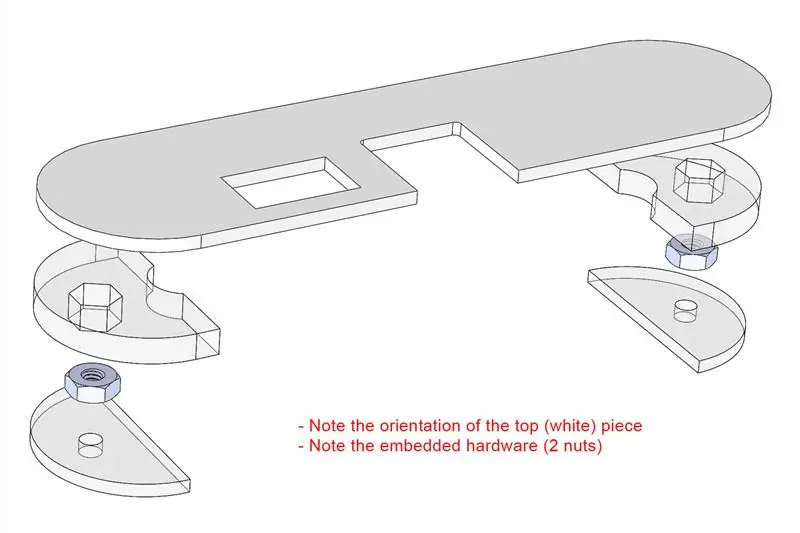
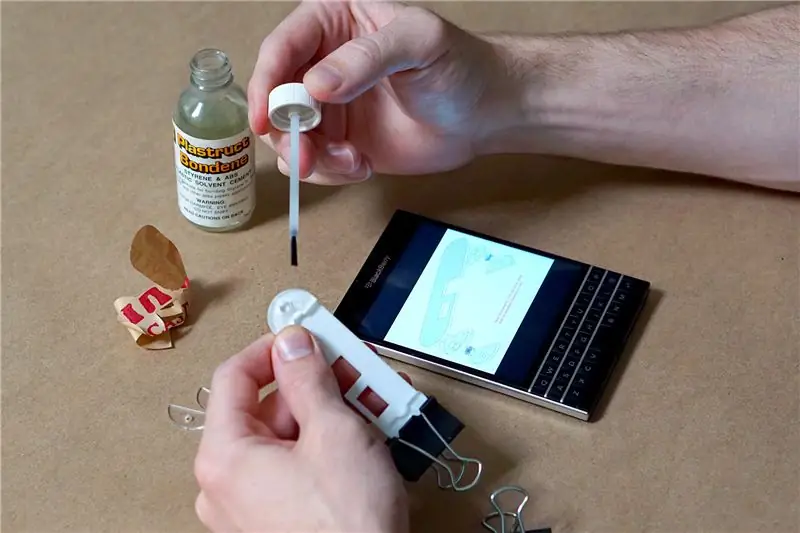

Verwijs vervolgens naar de exploded view:
- Begin met het lijmen van het acryl.- Plaats de hardware (AANTAL: 2 M2,5 zeskantmoeren per knop).
Stap 3: Bouw de knoppen (hout)
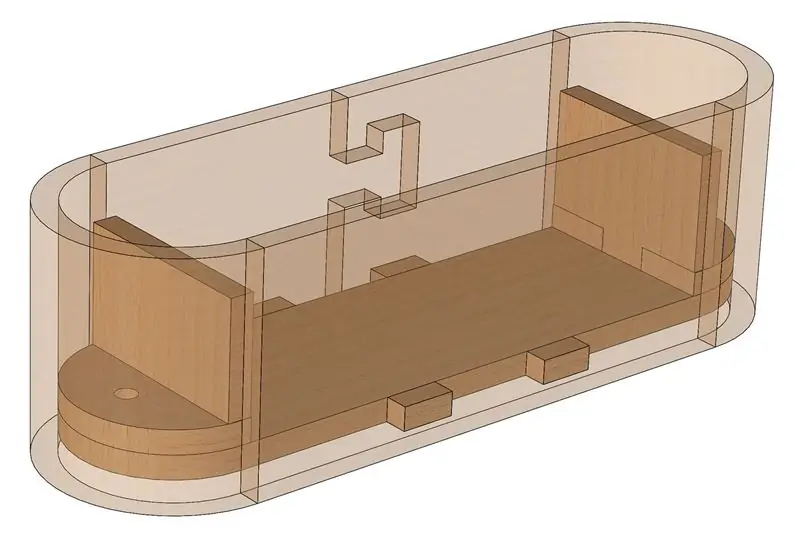
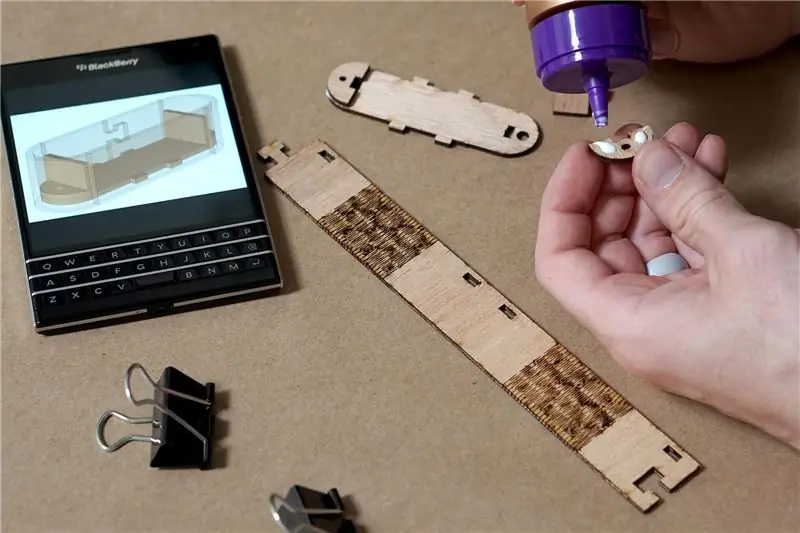
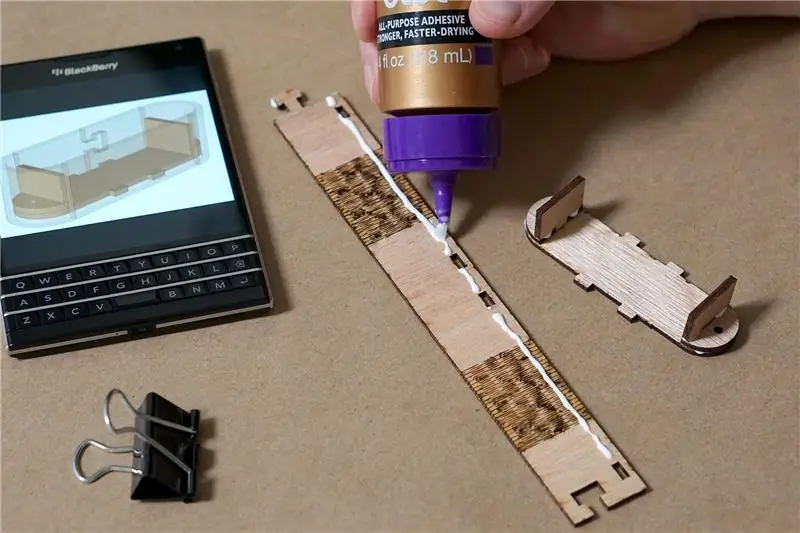

Verwijs vervolgens naar de exploded view:
- Begin met het lijmen van het hout (de oriëntatie van het onderdeel is van cruciaal belang).- Buig het hout uiterst voorzichtig (het is op dit punt nogal kwetsbaar). het in de laserkerf snijdt om de sterkte van het onderdeel aanzienlijk te vergroten. - Gebruik het acrylgedeelte van de knop als een mal om ervoor te zorgen dat de houtlijm zo droogt dat de knopbehuizing op het acrylstuk past. - Nadat de lijm droog is, licht schuren om langs de buitenkant om overtollige lijmvlekken te verwijderen.
Stap 4: Bouw het scherm (acryl)




Verwijs vervolgens naar de exploded view:
- Verwijder de beschermlaag van de te lijmen oppervlakken.- Begin met het klemmen en lijmen van het acryl.- Plaats de hardware (AANTAL: 12 M2.5 zeskantmoeren en AANTAL: 4 M4 zeskantmoeren met laag profiel).- Voltooi het klemmen en het acryl lijmen.- Verf de witte oppervlakken zoals afgebeeld om ervoor te zorgen dat er geen licht door het acryl gaat (het is belangrijk dat uw verf zo dekkend mogelijk is om ervoor te zorgen dat het het krachtige licht van de LED's die er net achter zullen rusten blokkeert oppervlakte).
Stap 5: Bouw het display (hout)
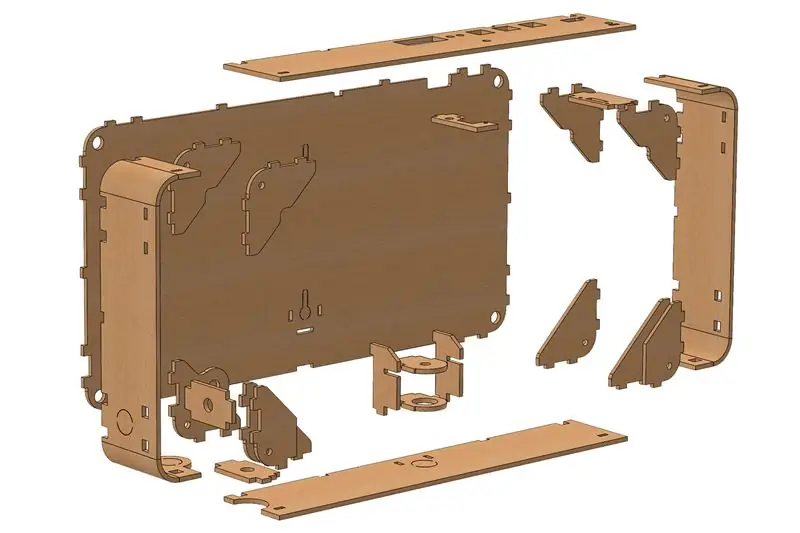


Verwijs vervolgens naar de exploded view:
- Leg de stukken in een logisch landhuis neer. - Knip de cirkel(s) uit, afhankelijk van hoe u het scherm wilt monteren (denk na over hoe u het netsnoer in het scherm wilt laten komen en knip het gat dienovereenkomstig uit, en knip de gat ook in het midden als je van plan bent om het op een statief te monteren).- Begin met het lijmen van het hout.- Buig het hout met uiterste zorg (het is vrij kwetsbaar als dit punt).- Verspreid de lijm royaal langs de binnenkant om te vergroten sterkte van het onderdeel. - Laat lijm langs de hoeken lopen en duw het in de laserkerfsneden om de sterkte van het onderdeel aanzienlijk te vergroten. - Gebruik het acrylgedeelte van het scherm als een mal om ervoor te zorgen dat de houtlijm zo droogt dat de schermbehuizing op het acrylstuk past. - Nadat de lijm droog is, licht schuren tot langs de buitenkant om overtollige lijmvlekken te verwijderen.
Stap 6: Soldeer de knop PCB's



- Verzamel de benodigde elektronische componenten.- Plaats de kleine componenten volgens de printplaat-zeefdruk- Soldeer de kleine componenten en knip de overtollige draden af.- Plaats/soldeer/snijd de andere componenten (de dip-switch en tactiele knop worden geplaatst aan de andere kant zoals afgebeeld. Niet de richting van de dip-swith).- Plaats de voorgeprogrammeerde microcontroller, radio en batterij (polariteit is cruciaal).
Bouw beide identieke PCB's.
Stap 7: Soldeer de 7-segments PCB's



- Verzamel de vereiste elektronische componenten. - Plaats de BLAUWE LED's (zoals afgebeeld) en let erop dat de zeefdruk van de print de positieve (+) lead-locaties van de LED aangeeft, en ook de verschillende kleuren LED-locaties aangeeft (ononderbroken balk = BLAUW, no-bar = GROEN).- Soldeer de BLAUWE LED's en knip de overtollige draden af.- Plaats/soldeer/knip de GROENE LED's.- Plaats de weerstanden en 16-pins behuizingen (op de achterkant van de print, tegenover de LED's). Er zit een inkeping in de 16-pins behuizingen, plaats deze volgens de zeefdruk op de voorkant van de print.- Trim de weerstand en 16-pins behuizingen volledig vlak op de voorkant van de printplaat
Bouw alle 4 identieke PCB's.
Stap 8: Soldeer de Game Marker PCB's



Bouw beide identieke PCB's op dezelfde manier.
Stap 9: Soldeer de Brain PCB



Bouw deze PCB op een vergelijkbare manier.
- Let op de belangrijke tekst in de bijgevoegde foto's.
Stap 10: Voltooi de definitieve bedrading




Tijd om die 20-22 AWG-draad te doorbreken. Als u een 5-aderige lintkabel hebt (niet afgebeeld), zou dat deze stap een beetje eenvoudiger maken.
- Plaats uw Brain PCB, Rocker-Switch en Barrel-Jack dienovereenkomstig, zodat u weet hoe lang u uw draad moet doorknippen (Snijd de draad met een paar centimeter extra voor eenvoudige montage). - Soldeer de + / --kabels naar de loop jack (+ kabel is degene die is aangesloten op de middelste pin zoals afgebeeld). montage). - Knip uw draad op lengte en soldeer deze vast zoals afgebeeld om alle PCB's aan te sluiten. - Knip de soldeerverbindingen gelijk af met de PCB's naar het scherm gericht (anders zullen ze niet vlak tegen de achterkant van het scherm rusten).
Je eindresultaat moet er net zo netjes uitzien als op de foto.
Stap 11: reinig de display acryl


- Was eventuele resterende laserrook van elk stuk (blokkeer de afvoer of werk niet in een gootsteen om ervoor te zorgen dat er geen onderdelen verloren gaan). - Leg ze allemaal neer om te drogen.
Stap 12: Monteer de knop
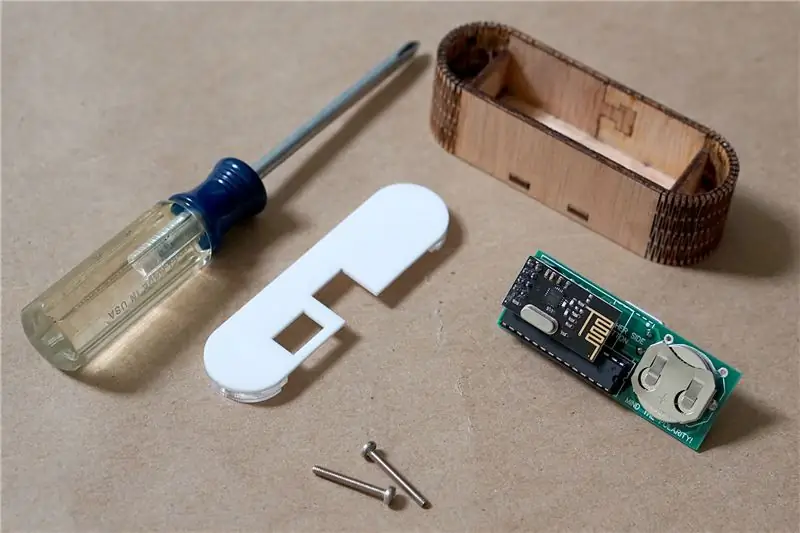



- Verzamel de benodigde onderdelen en monteer de knoppen zoals afgebeeld.
Stap 13: Monteer het acrylscherm
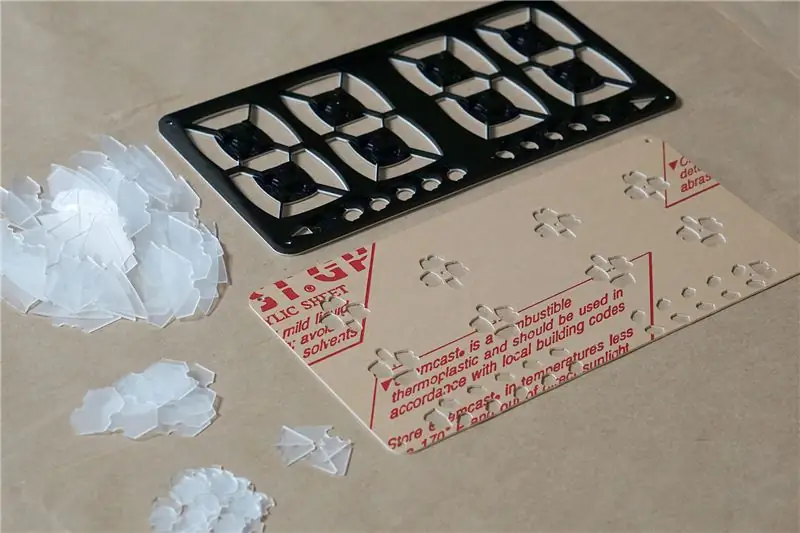



- Verzamel de benodigde onderdelen (hopelijk zijn al je display-acrylaten nu droog).- Verwijder de beschermende achterkant van beide zijden van de acryl-achterplaat.- Laat alle matte display-acryl vallen.- Bedek de matte display-acryl met de achterplaat.
Stap 14: Monteer het beeldscherm



- Leg de vereiste componenten neer zoals afgebeeld.- Plaats de printplaten op het acrylstuk van het display en zet ze vast met de M2,5 x 6 machineschroeven en ringen (niet te vast aandraaien).- Bevestig de tuimelschakelaar zoals afgebeeld.- Zet vast de Brain PCB aan de behuizing vast met dezelfde M2.5 x 6 machineschroeven en zeskantmoeren. Mogelijk moet u een of twee knopafdekkingen verwijderen om op de printplaat te passen en vervolgens de knopafdekkingen van buiten de behuizing op de van buiten de behuizing)- Schuur de lip van de behuizing om een soepele, gemakkelijke installatie van het display-acryl te garanderen.- Monteer het display-acryl (als het niet zonder veel kracht gaat, controleer dan de speling en schuur dienovereenkomstig).- Zet het display acryl vast met de QTY:4 van M4 x 45 machineschroeven.
Stap 15: instellen / testen



- Stel de knop- en display-dip-switches dienovereenkomstig in. Het nummer 1 op de dip-switches voor de draadloze knoppen vertelt het display met welke draadloze knop het communiceert. De #2 tot en met #4 cijfers op de dip-switches zijn voor het instellen van een kanaal (Er zijn 8 mogelijke kanalen, wat betekent dat tot 8 Tafeltennis Scoreborden onafhankelijk van elkaar in een enkele kamer kunnen werken). - Verwijder de beschermende achterkant van het scherm acryl
*** Moment van de waarheid ***
- Steek de stekker in het stopcontact en zet het scherm aan (het moet eruitzien zoals afgebeeld). - Blader door de verschillende instellingen en test of de draadloze knoppen werken. Als u dode of flikkerende segmenten op het scherm opmerkt, is dit waarschijnlijk een gevolg van een verkeerde behandeling van de bijbehorende LED. Als dit het geval is, moet deze worden vervangen.
Stap 16: Geniet ervan



Ik stel voor om de draadloze knoppen te monteren met klittenband (klittenband). Ik stel voor om ze onder de tafel te monteren, indien mogelijk direct in het midden.
Bekijk zeker ook de andere foto's en de DIY Kit op mijn website:
Bedankt.-Josh!
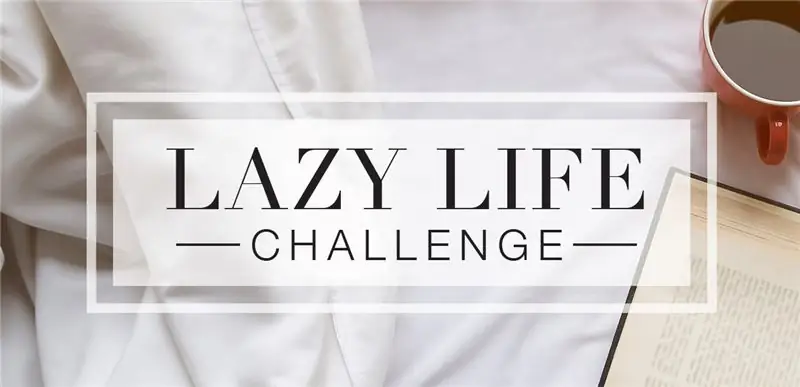
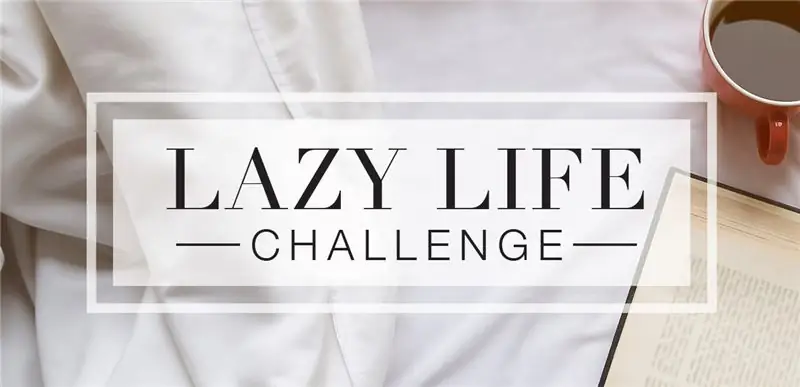
Tweede plaats in de Lazy Life Challenge
Aanbevolen:
Een computer demonteren met eenvoudige stappen en afbeeldingen: 13 stappen (met afbeeldingen) Antwoorden op al uw "Hoe?"

Een computer demonteren met eenvoudige stappen en afbeeldingen: dit is een instructie over het demonteren van een pc. De meeste basiscomponenten zijn modulair en gemakkelijk te verwijderen. Wel is het belangrijk dat je er goed over georganiseerd bent. Dit zal helpen voorkomen dat u onderdelen kwijtraakt, en ook bij het maken van de hermontage e
PCB-ontwerp met eenvoudige en gemakkelijke stappen: 30 stappen (met afbeeldingen)

PCB-ontwerp met eenvoudige en gemakkelijke stappen: HELLO VRIENDEN Het is een zeer nuttige en gemakkelijke tutorial voor diegenen die PCB-ontwerp willen leren, laten we beginnen
Een video met gesplitst scherm maken in vier stappen: 4 stappen (met afbeeldingen)

Een video met gesplitst scherm maken in vier stappen: we zien vaak dezelfde persoon twee keer in een scène in een tv-toneelstuk. En voor zover we weten heeft de acteur geen tweelingbroer. We hebben ook gezien dat er twee zangvideo's op één scherm worden gezet om hun zangkunsten te vergelijken. Dit is de kracht van spl
Uw afbeeldingen opslaan voor uw taak: 4 stappen (met afbeeldingen)

Uw afbeeldingen opslaan voor uw taak: 1. Open een nieuw Google-document en gebruik deze pagina om uw afbeeldingen te beveiligen.2. Gebruik ctrl (control) en de "c" sleutel om te kopiëren.3. Gebruik ctrl (control) en de "v" sleutel om te plakken
Afbeeldingen alleen horizontaal of verticaal naadloos maken (voor "The GIMP"). 11 stappen (met afbeeldingen)

Afbeeldingen alleen horizontaal of verticaal naadloos maken (voor "The GIMP").: Als u de plug-in "Maak naadloos" in GIMP probeert, wordt de afbeelding zowel horizontaal als verticaal naadloos. Het zal je niet toestaan om het naadloos te maken in slechts één dimensie. Dit instructable zal je helpen om ima
